
콘텐츠
자주 방문하는 웹 사이트에 더 빨리 액세스하려면이 웹 사이트를 iPhone의 홈 화면에 바로 가기로 추가하는 방법입니다.
자주 방문하는 웹 사이트가있는 경우 브라우저의 첫 번째 본능은 북마크로 저장하여 웹 브라우저를 열 때 북마크에서 해당 링크를 클릭하기 만하면됩니다. 웹 사이트에.
그러나 iPhone에서 많이 방문하는 웹 사이트가있는 경우 실제로 Safari에서 홈 화면 바로 가기를 만들 수있는 깔끔한 방법이 있습니다.
안타깝게도이 방법은 Safari에서만 작동하므로 Chrome이나 기타 타사 웹 브라우저를 주로 사용하는 경우에는이 작업을 수행 할 수 없지만 웹 브라우저에서 실제로 수행 할 수있는 작업을 보여 주기만하면됩니다 기본 플랫폼 (Safari가 과소 평가 된 웹 브라우저 인 이유).
어쨌든 홈 화면에 웹 사이트 바로 가기를 저장하는 방법은 다음과 같습니다.
iOS 8 홈 화면에 웹 사이트 바로 가기 저장
웹 사이트 바로 가기를 iPhone의 홈 화면에 저장하는 과정은 매우 쉽고 일반적인 북마크를 저장하는 데 많은 시간이 소요됩니다. 다음과 같은 간단한 단계를 따르십시오.
- 열어 라. 원정 여행 iOS 기기에서
- 홈 스크린 바로 가기로 저장하려는 웹 사이트로 이동합니다. 이 경우 GottaBeMobile.com을 사용하고 있습니다.
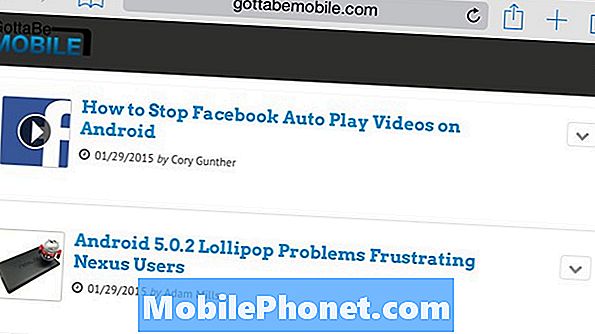
- 메뉴 막대에서 공유 단추를 살짝 누르십시오. 그것은 오른쪽에있는 아이콘으로, 화살표가 튀어 나와있는 상자입니다.
- 누르세요. 홈 화면에 추가.
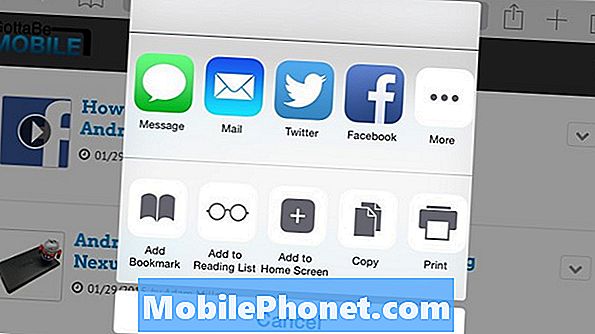
- 다음 페이지에서 바로 가기에 이름을 부여하고 웹 주소를 확인합니다.
- 그 다음에 더하다 오른쪽 상단 모서리에 홈 화면에 바로 가기를 추가하십시오.
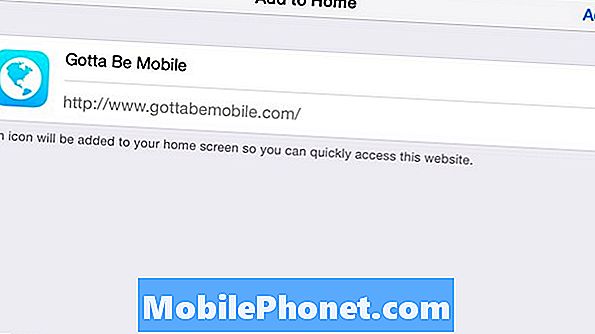
아이콘은 일반적으로 저장하는 웹 사이트의 favicon이지만 GottaBeMobile.com에서 보는 것처럼 무작위로 표시되기도합니다. 웹 사이트와 사파리가 어떻게 읽는가에 달려 있습니다.

어쨌든 이제 좋아하는 웹 사이트의 홈 화면 바로 가기가 생기고 문제없이 다른 모든 앱과 조화를 이룰 것입니다.
홈 화면에서 웹 사이트 바로 가기를 삭제하려면 모든 앱 아이콘이 흔들릴 때까지 아이콘을 길게 탭하면됩니다. 거기에서 나타나는 작은 X를 누른 다음 팝업이 나타나면 삭제를 확인하십시오.


